Skype terintegrasi ke dalam webmail Outlook.com dan memungkinkan mengobrol dengan kontak tanpa menginstal klien desktop Skype. Selain mengirim pesan instan, file, dan foto, Anda juga dapat melakukan panggilan video atau suara dengan menginstal plugin web Skype untuk browser web Anda. Untuk mengakses Skype dari Outlook.com, cukup klik ikon percakapan di kanan atas layar browser Anda. Anda akan secara otomatis masuk dengan kontak Anda ditampilkan dalam beberapa detik. Mengklik ikon profil Anda memungkinkan Anda untuk mengubah status Anda dari tersedia menjadi jauh, jangan ganggu, atau tidak terlihat.

Fitur ini tentu berguna bagi Anda untuk dapat online dengan cepat di Skype, terutama di komputer umum yang mencegah instalasi aplikasi pihak ketiga. Ini juga bisa menjengkelkan karena setiap kali Anda masuk ke webmail Outlook.com, Anda juga secara otomatis masuk ke akun Skype Anda tanpa harus mengklik ikon percakapan Skype. Ada kalanya Anda hanya ingin memeriksa email Anda dan tidak ingin kontak Anda tahu bahwa Anda sedang online di Skype. Sayangnya, tidak ada opsi untuk menonaktifkan Skype di Outlook.com.
Dari penelitian kami, kami menemukan bahwa Outlook.com secara otomatis terhubung ke sejumlah nama host Skype dan jelas memblokir semuanya akan mencegah Anda terhubung ke Skype di Outlook. Kami mempersempitnya menjadi hanya 1 nama host dan pemblokiran yang secara efektif akan menonaktifkan koneksi Skype berbasis web. Browser menarik file JavaScript (SkypeBootstrap.min.js) dari server jaringan pengiriman konten (CDN) Skype (swx.cdn.skype.com). JavaScript mulai melakukan otentikasi dari salah satu dari dua host, yaitu a.config.skype.com atau b.config.skype.com.
Di sini kami akan menunjukkan kepada Anda 5 cara berbeda untuk mencegah Skype masuk secara otomatis saat Anda masuk ke webmail Outlook.com Anda. 1. File HOSTS
File HOSTS adalah file teks standar yang ditemukan di sebagian besar sistem operasi saat ini. Tujuannya adalah untuk secara manual memetakan nama host (alias nama domain) ke alamat IP. Penggunaan yang umum adalah memblokir situs web dari mengakses internet dengan memetakan nama hostnya ke IP palsu, seperti 0.0.0.0. Ini berarti HOSTS dapat bertindak sebagai firewall primitif, pemblokir IP umum, dan bahkan pemblokir iklan.
Karena itu, kami dapat menggunakan HOSTS untuk memblokir akses ke swx.cdn.skype.com dan menghentikan Skype dari mengunduh file Javascript. HOSTS bekerja dengan sistem yang luas sehingga blok ini akan efektif pada semua browser yang diinstal.
Edit File HOSTS Secara Manual
Cara standar mengedit HOSTS adalah membuka file di Notepad dan membuat perubahan. Pengguna mahir jelas dapat menggunakan editor teks lain seperti Notepadd ++.
1. Untuk menghindari masalah hak administrator saat mengedit HOSTS, lebih baik klik kanan pada pintasan Notepad yang terletak di Start Menu dan pilih "Run as administrator". Buka Notepad secara normal jika Anda tahu Anda memiliki hak admin penuh.
2. Buka File> Buka (Ctrl + O) dan ubah filter ekstensi file dari "Dokumen Teks (* .txt)" menjadi "Semua file (*. *)".
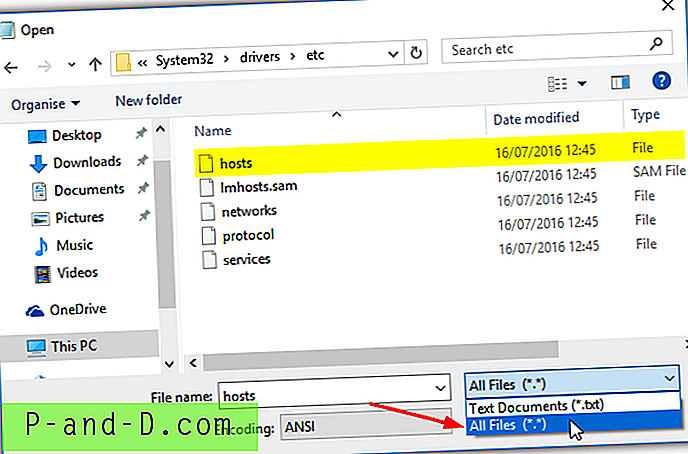
3. Telusuri dan buka file Windows HOSTS yang berada di lokasi berikut:
C: \ Windows \ System32 \ Drivers \ dll
Pada baris baru di akhir file, tambahkan entri berikut:
0.0.0.0 swx.cdn.skype.com
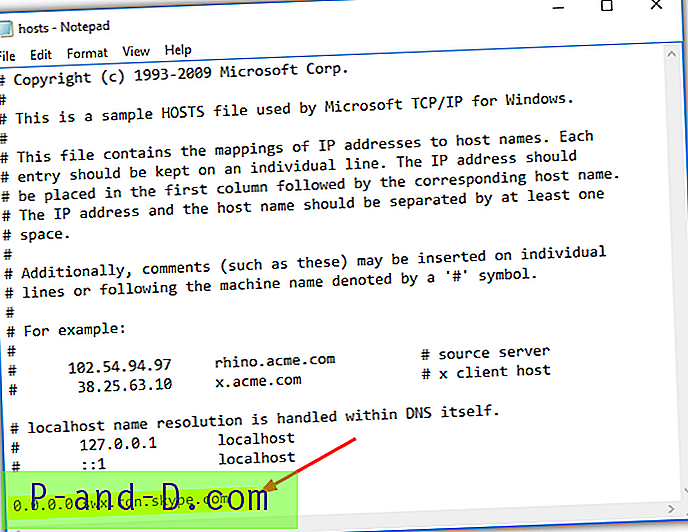
4. Buka File> Simpan atau tekan Ctrl + S dan tutup Notepad.
Pemetaan baru dimulai segera. Anda mungkin perlu menghapus cache browser Anda dan menutup / membuka kembali browser untuk memastikan pemblokiran mulai berlaku.
Edit HOSTS Menggunakan Editor HOSTS Cepat Raymondcc
Ada beberapa editor file HOSTS khusus di sekitar, seperti HostsMan. Kami telah membuat alat sederhana yang memungkinkan Anda untuk dengan cepat menghapus atau menambahkan entri baru ke file Windows HOSTS. Ini tidak dirancang untuk mengedit beberapa entri sekaligus tetapi sebaliknya berguna untuk menambah atau menghapus satu atau dua entri dengan cepat.
Cukup buka Edit HOSTS Cepat (hak administrator diperlukan), biarkan Alamat IP pada nilai default dan tambahkan berikut ini ke dalam kotak Nama Host:
swx.cdn.skype.com
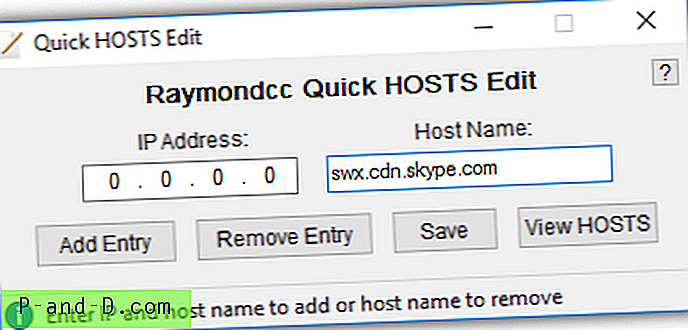
Tekan Tambah Entri, Anda dapat menggunakan tombol Lihat HOSTS untuk memeriksa apakah entri telah ditambahkan dengan benar ke akhir file. Tekan Simpan untuk melakukan perubahan pada file sistem HOSTS. Edit HOSTS Cepat berfungsi pada salinan sementara dari file HOSTS hingga Anda menekan tombol Simpan atau tutup jendela untuk menulis perubahan pada file HOSTS yang sebenarnya.
Unduh Raymondcc Quick HOSTS Edit
2. Perangkat Lunak Antivirus
Cara mudah lain untuk memblokir akses ke domain atau situs web tertentu adalah melalui perangkat lunak keamanan Anda. Sebagian besar perangkat lunak firewall dan HIPS memungkinkan Anda mengatur daftar blokir dan beberapa perangkat lunak antivirus mandiri juga dapat memblokir alamat individual. Avast adalah antivirus gratis paling populer dan memang memiliki fitur pemblokiran situs, jadi kami akan menunjukkan kepada Anda cara mengaturnya.
1. Buka antarmuka pengguna utama Avast dan tekan Pengaturan di kiri bawah. Klik Komponen dan kemudian tekan tautan Kustomisasi untuk Perisai Web.
2. Tekan Pemblokiran Situs di sebelah kiri dan centang kotak untuk mengaktifkan pemblokiran situs. Di kotak masukkan alamat, tambahkan berikut ini:
https://swx.cdn.skype.com
Wildcard asterisk akan ditambahkan secara otomatis. Klik OK dan tutup semua jendela Avast yang terbuka.
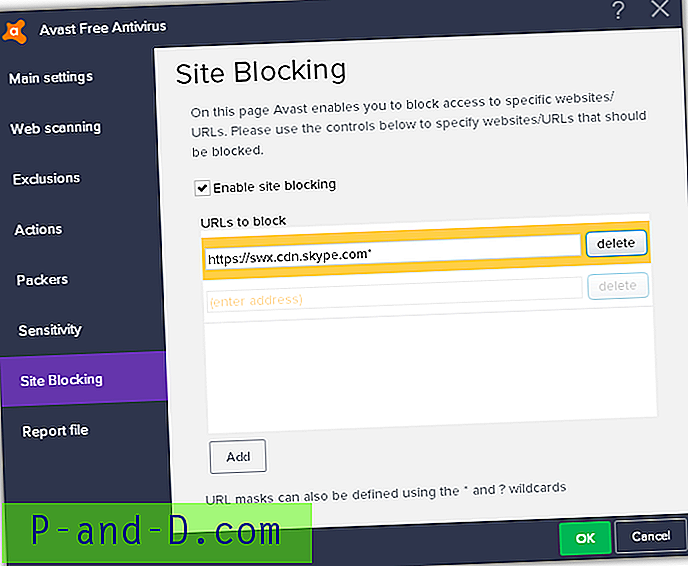
Efeknya instan dan skype.com akan diblokir saat berikutnya Anda mengunjungi situs web Outlook atau menyegarkan halaman. Jika Skype masih memuat, hapus cache browser karena salinan SkypeBootstrap.min.js kemungkinan akan disimpan secara lokal.
Karena sekarang dimiliki dan dijalankan oleh perangkat lunak Avast, AVG Free Antivirus juga memiliki fitur Pemblokiran Situs yang persis sama yang berfungsi dengan cara yang sama.
3. Pemblokir Iklan Browser Web
Salah satu pemblokir iklan favorit kami dan salah satu yang paling dihormati, uBlock Origin, juga dapat memblokir domain dan alamat. uBlock Origin dirancang untuk menjadi pemblokir tujuan umum tetapi paling banyak dikenal untuk periklanan, pelacak dan pemblokiran domain malware. Berikut cara menghentikan Skype agar tidak dimuat di outlook.com menggunakan uBlock Origin.
1. Jika Anda belum memilikinya, unduh dan instal uBlock Origin untuk browser Anda:
uKunci Asal untuk Chrome | uBlock Origin untuk Firefox | uBlock Origin for Edge (di Windows Store)
2. Klik ikon uBlock Origin di browser dan kemudian klik bilah hitam di bagian atas jendelanya untuk membuka dasbor. Centang kotak "Saya pengguna lanjut".
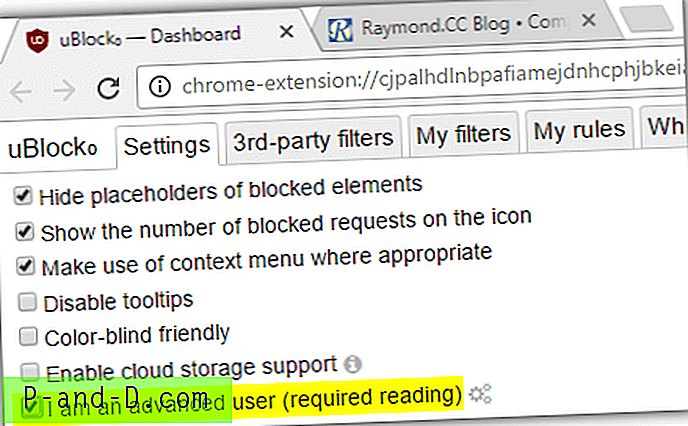
3. Kunjungi webmail Outlook.com dan klik lagi ikon uBlock Origin. Sekarang Anda akan melihat semua koneksi pada halaman dan aturan terkait di jendela dan apakah mereka diizinkan atau diblokir. Gulir ke bawah daftar sampai Anda melihat skype.com, lalu tekan kotak merah di kolom sebelah kanan.
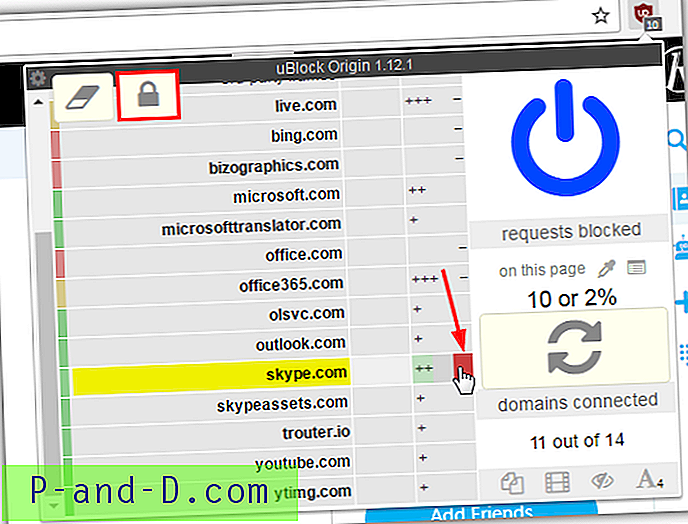
4. Klik gembok di kiri atas untuk melakukan perubahan dan menyegarkan halaman, Skype tidak akan memuat lagi.
Kolom kanan di uBlock Origin hanya memblokir pada halaman tertentu sedangkan kolom kiri memblokir pada semua situs. Mengkonfigurasi untuk satu halaman berarti Anda masih dapat menggunakan situs web Skype.com dan Skype untuk Web di browser Anda. Metode ini lebih disukai jika Anda ingin menonaktifkan Skype hanya di Outlook.com dan di tempat lain.
4. Router
Sebagian besar router broadband modern dilengkapi dengan firewall dan banyak juga yang menyertakan fitur pemblokiran situs khusus. Setiap produsen dan model router yang mencakup pemblokiran situs memiliki implementasinya sendiri sehingga tidak mungkin bagi kami untuk membahas semuanya. Kami memiliki dua router yang disediakan ISP dan satu fungsi pemblokiran situs ditemukan dalam pengaturan konfigurasi Firewall di bawah Pemblokiran Domain.
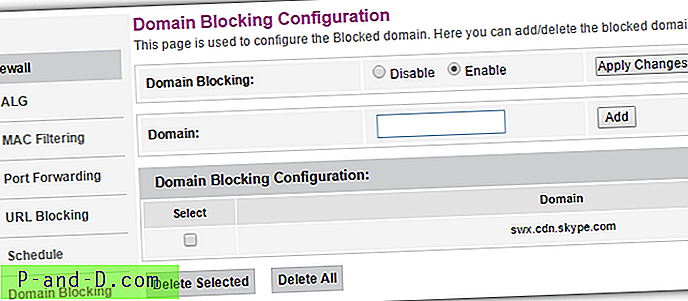
Dengan router kami yang lain, pengaturan ini disebut Situs Blokir di bagian Keamanan. Fungsi router ini juga memungkinkan pemblokiran kata kunci tertentu, bukan hanya nama domain.
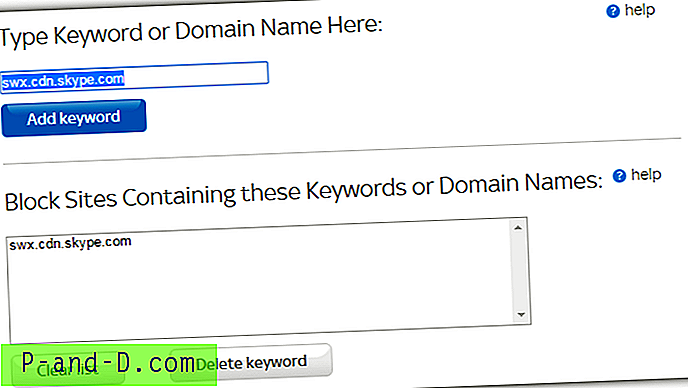
Situs atau fitur pemblokiran domain Anda sendiri harus ditemukan di lokasi yang sama. Cukup aktifkan opsi dan tambahkan swx.cdn.skype.com sebagai alamat untuk diblokir, lalu simpan atau terapkan pengaturan. Anda mungkin perlu menutup dan membuka kembali browser Anda agar perubahan diterapkan.
5. Sistem Nama Domain (DNS)
Metode kelima ini untuk menghentikan Skype agar tidak masuk di Outlook.com adalah dengan memblokir di tingkat DNS. Sebagian besar layanan DNS pihak ketiga tidak memungkinkan Anda untuk memblokir domain dan situs web khusus tetapi OpenDNS memang memiliki kemampuan itu. OpenDNS sangat dapat dikonfigurasi dan membantu memblokir malware dan domain phising sementara penjaga penyaringan konten terhadap konten seperti materi dewasa dan ilegal.
Masalah dengan menggunakan OpenDNS adalah prosesnya lebih terlibat daripada metode lain. Keuntungannya adalah Anda juga mendapatkan layanan DNS yang baik yang seharusnya membantu membuat internet Anda sedikit lebih cepat dan lebih aman.
1. Mendaftar untuk akun OpenDNS Home gratis, ini diperlukan untuk menyesuaikan layanan DNS untuk jaringan Anda. Setelah Anda membuat dan memverifikasi akun, masuk.
2. Buka tab Pengaturan di Dashboard OpenDNS dan klik tombol ADD THIS NETWORK . Beri nama jaringan baru, seperti Home atau MyInternet dll. Pastikan kotak "Ya, itu dinamis" dicentang dan kemudian unduh alat Pembaruan DNS untuk Windows menggunakan tautan yang disediakan di sini atau di halaman.
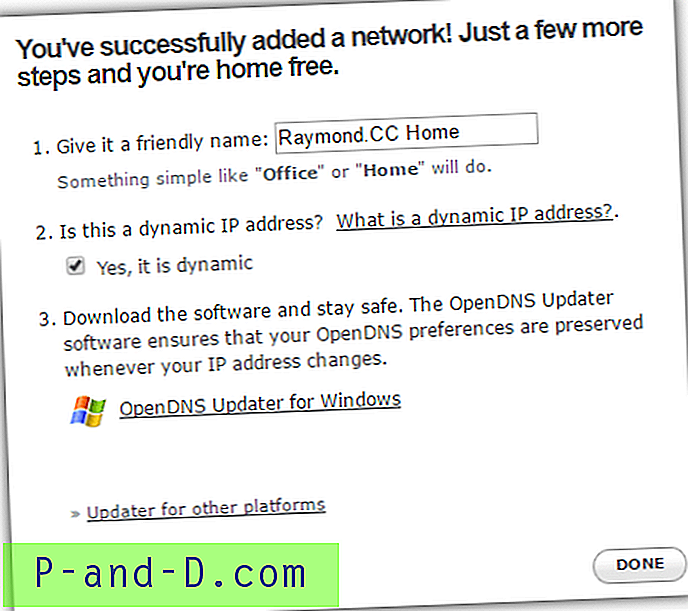
3. Jaringan Anda sekarang akan ditambahkan ke daftar, klik pada alamat IP untuk jaringan untuk mengelola pengaturannya. Pada halaman Pemfilteran Konten Web, ada bagian yang disebut "Kelola domain individu" di bagian bawah. Pastikan metode pemfilteran adalah "Selalu blokir" dan tambahkan URL domain Skype ke dalam kotak:
swx.cdn.skype.com
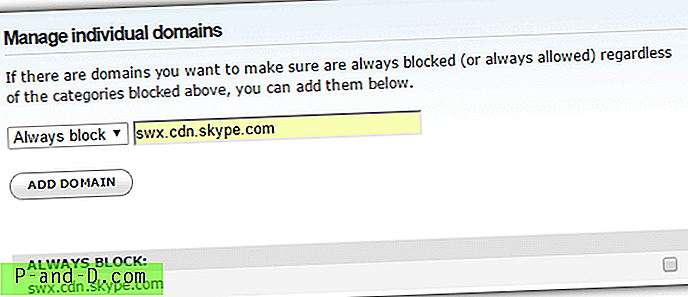
Tekan ADD DOMAIN lalu Konfirmasikan untuk menambahkan entri Skype ke daftar blokir.
4. Sekarang Anda perlu mengkonfigurasi Windows untuk menggunakan layanan OpenDNS. Situs web OpenDNS memiliki panduan pengaturan DNS manual untuk hampir semua jenis perangkat dan sistem operasi. Namun, metode yang lebih mudah adalah dengan menggunakan alat portabel kecil untuk mengatur layanan DNS untuk Anda. Unduh Alat DNS Server Publik, ekstrak zip dan jalankan executable.
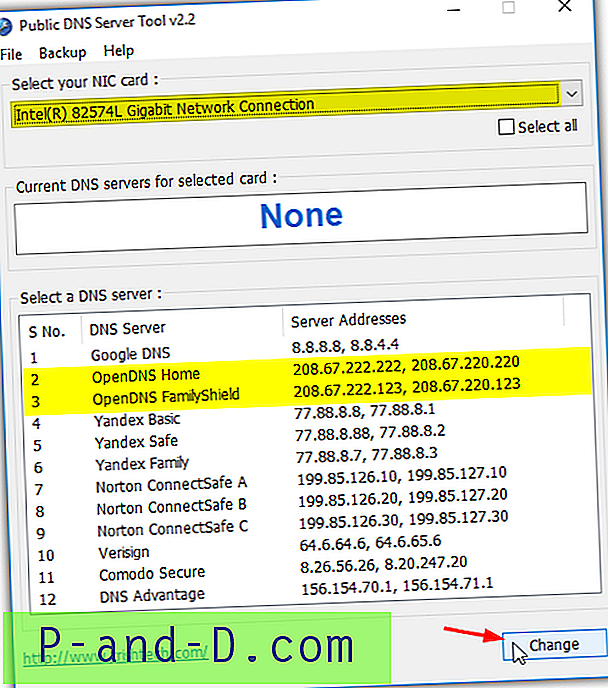
5. Pertama, buka menu Cadangan> Cadangan dan buat salinan konfigurasi DNS saat ini. Kemudian pilih adapter jaringan dari drop down (default harus dipilih), pilih OpenDNS Home atau OpenDNS Family Shield dari daftar dan akhirnya tekan tombol Ubah . Untuk memverifikasi Anda berhasil diatur dengan OpenDNS, tutup / buka kembali browser Anda lalu kunjungi halaman Selamat Datang OpenDNS. Ini akan memberi Anda tanda centang atau tanda silang untuk menandakan status pengaturan DNS.
6. Langkah terakhir ini opsional dan berlaku untuk koneksi internet di mana ISP memberikan alamat IP yang berbeda setiap kali broadband Anda terhubung kembali. Alat OpenDNS Updater, yang ditawarkan untuk diunduh pada langkah 2, secara otomatis mengubah alamat IP pada akun OpenDNS Anda ke alamat baru yang disediakan oleh ISP Anda. Jika alamat IP Anda dinamis dan Anda tidak memperbarui akun, pengaturan yang dikonfigurasi tidak akan berfungsi.
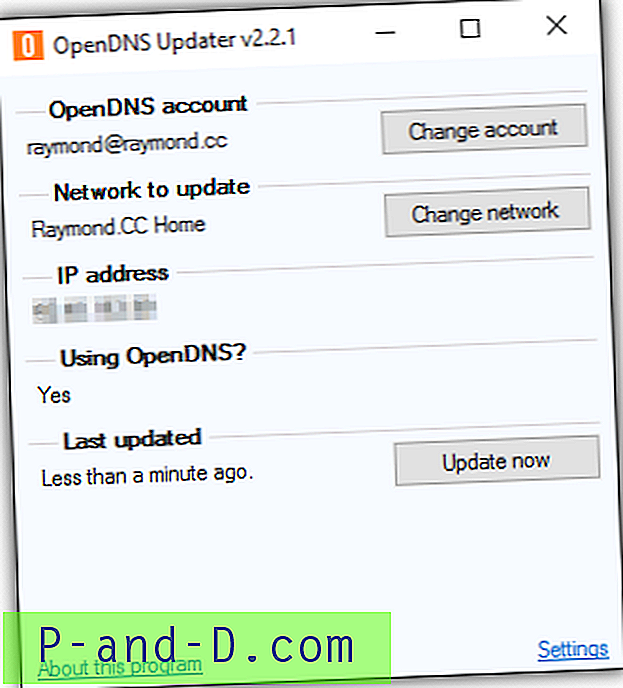
Instal OpenDNS Updater dan saat peluncuran, masuklah dengan kredensial akun OpenDNS Anda. Mulai sekarang, setiap perubahan pada alamat IP Anda akan secara otomatis ditambahkan ke akun OpenDNS Anda.
Catatan Akhir: Untuk memeriksa apakah ada metode ini untuk memblokir Skype dari login ke Outlook webmail telah berfungsi, cukup tempel URL swx.cdn.skype.com ke browser Anda. Melihat beberapa baris file XML berarti file itu tidak diblokir. Kegagalan untuk terhubung atau pesan yang diblokir berarti pesan tersebut berfungsi dengan benar. Anda tidak akan terganggu oleh login Skype lagi.
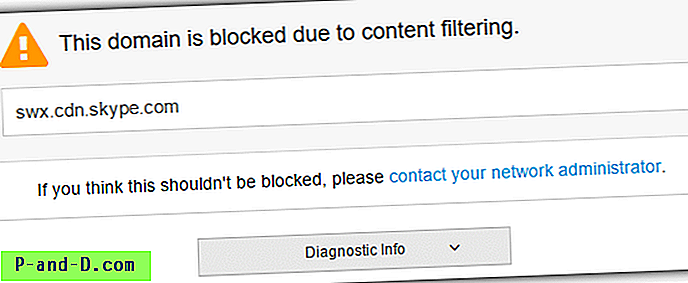
Saat Anda mencoba mengakses tab Skype di Outlook webmail dan URL telah berhasil diblokir, Anda akan disajikan dengan animasi tunggu yang sederhana.
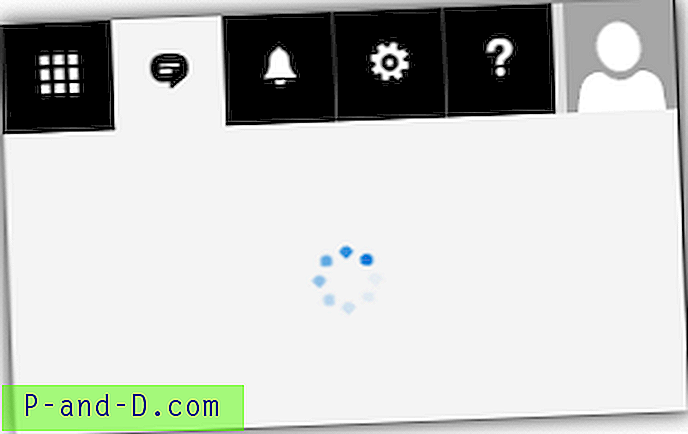
Ini tidak berubah dan tab terus duduk di sana mencoba memuat file Javascript yang diblokir. Skype tidak akan masuk saat blok aktif.





